Bagaimana untuk menukar susun atur papan kekunci pada Windows 10
 Selalunya pengguna berhadapan dengan situasi di mana mustahil untuk menukar susun atur papan kekunci. Biasanya, selepas memasang semula sistem pengendalian, pengguna digesa untuk memilih bahasa shell primer dan sekunder. Untuk mendapatkan rangkaian penuh cara susun atur bahasa berfungsi, anda harus menambahkannya pada pendaftaran. Teks berikut akan membantu anda memahami semua nuansa cara papan kekunci berfungsi.
Selalunya pengguna berhadapan dengan situasi di mana mustahil untuk menukar susun atur papan kekunci. Biasanya, selepas memasang semula sistem pengendalian, pengguna digesa untuk memilih bahasa shell primer dan sekunder. Untuk mendapatkan rangkaian penuh cara susun atur bahasa berfungsi, anda harus menambahkannya pada pendaftaran. Teks berikut akan membantu anda memahami semua nuansa cara papan kekunci berfungsi.
Kandungan artikel
Cara untuk menukar susun atur papan kekunci pada Windows 10
Pada mulanya, pengguna mendapat 3 pilihan untuk menukar bahasa yang digunakan semasa masuk. Tetapi disebabkan oleh fakta bahawa rangkaian komputer sentiasa berubah, menukar parameter ini boleh dilakukan melalui kaedah yang lebih inovatif.
- Kaedah standard. Kaedah yang paling biasa digunakan ialah gabungan butang Windows (memaparkan kotak semak dengan empat tanda) dan butang Ruang. Penukaran dijalankan hanya dalam mod tetingkap.
- Cara yang paling popular. Satu lagi kombinasi popular ialah memasukkan arahan menggunakan butang Alt + Shift (butang memanjang dengan anak panah ke atas). Menukar reka letak boleh berlaku dalam mod bertingkap dan latar belakang.
- Perintah berikut dijalankan menggunakan tetikus dan ikon susun atur bahasa dalam "Taskbar". Untuk mengubahnya menggunakan kaedah ini, anda harus menggerakkan tetikus ke sudut kanan skrin dan klik pada simbol bahasa tertentu (RUS dan ENG).Dengan mengklik, anda memilih bahasa yang akan anda gunakan semasa bekerja.
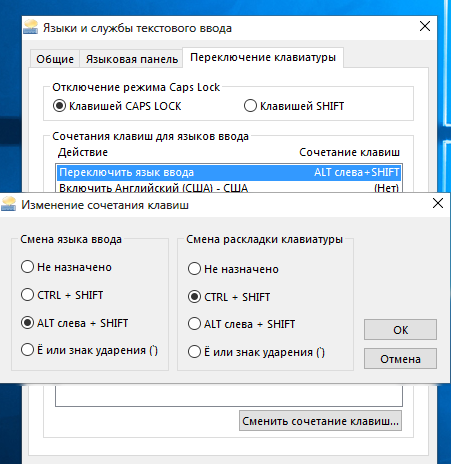
Jika dua kaedah pertama adalah yang paling popular, malah kanak-kanak boleh menukar atau memadam susun atur dengan cepat, maka kaedah ketiga tidak digunakan kerana kelajuan pelaksanaan arahan yang perlahan. Selepas pemasangan, susun atur lalai ditetapkan, yang berbeza ditambah pada panel kawalan.
Penting! Anda harus tahu bahawa selain bahasa Rusia dan Inggeris, pengguna juga boleh memuat turun susun atur lain. Kebanyakan bahasa dunia sudah diprapasang dalam sistem pengendalian. Yang nasional disimpan dalam domain awam di Internet.
Menukar susun atur papan kekunci pada Windows 7
Untuk menukar reka letak pada Windows 7, anda harus menggunakan petua berikut.
Anda boleh menggunakan arahan standard yang disenaraikan di atas (untuk Windows 10), atau menggunakan arahan tujuan khas yang dijalankan melalui perisian tambahan.
Kaedah yang disenaraikan pertama adalah jauh lebih rendah dari segi kelajuan berbanding yang kedua. Kaedah terakhir digunakan untuk menukar susun atur secara automatik.
Seperti yang dinyatakan di atas, kaedah pertama dijalankan dengan menekan kombinasi "Alt+Shift" atau "Windows+Space".
- Untuk menukar tetapan ini, disyorkan untuk pergi ke tetingkap tetapan "Panel Kawalan" utama. Selepas ini, anda harus mencari tetapan input bahasa. Tetingkap ini paling kerap dirujuk sebagai "Wilayah dan Bahasa".
- Dalam tetingkap tetapan papan kekunci dan bahasa, klik pada gabungan "tukar papan kekunci". Selepas anda menavigasi ke tetingkap ini, disyorkan untuk memilih bahagian "Tukar pintasan papan kekunci". Tetapan ini akan membolehkan anda menukar gabungan untuk menukar reka letak bahasa.
- Selepas pengguna memilih gabungan yang paling optimum untuk dirinya sendiri, dia disyorkan untuk mengklik pada kotak semak "Ok", mengesahkan perubahan.
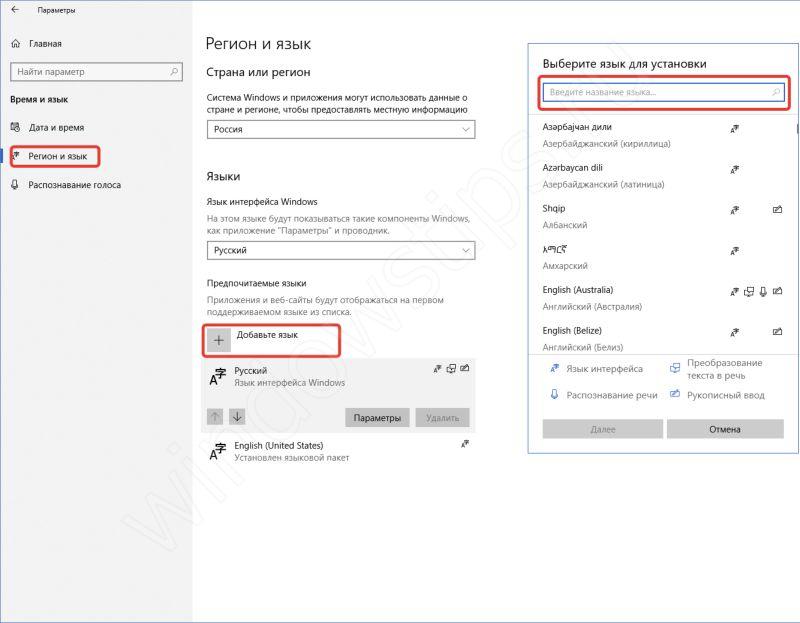
Jika anda masih tidak berani menukar pintasan papan kekunci secara radikal, disyorkan untuk memasang perisian tambahan yang membolehkan anda menukar bahasa secara automatik. Program ini dipanggil "Punto Switcher". Ia bukan sahaja mempunyai fungsi terjemahan teks automatik, tetapi juga tetapan fleksibel tambahan. Pembangun perisian – Yandex. Program ini datang percuma dalam kebanyakan kes.
Program ini berguna untuk mereka yang sentiasa lupa menukar, mengkonfigurasi, memadam, menambah atau memulihkan bahasa papan kekunci. Dan apabila mereka perlu menulis teks yang panjang dalam bahasa Rusia, mereka menaipnya dalam bahasa Inggeris. Selepas pemasangan berlaku dan program menerima hak tambahan, ia akan dapat menyesuaikan teks yang dimasukkan dalam 3-4 ketukan kekunci. Selain menukar kepada bahasa asal, perisian ini membolehkan anda menggantikan teks yang telah ditaip secara automatik.
Jika tetapan standard ini nampaknya tidak mencukupi, adalah sangat disyorkan untuk menggunakan perkhidmatan "Tukarnya". Terdapat banyak pilihan untuk kombinasi kunci dalam program ini. Malah pengguna yang paling berpengalaman akan dapat memilih kombinasi yang diperlukan. Sudah tentu, program yang indah itu pasti mempunyai kelemahannya. Yang utama ialah keupayaan untuk menggunakan hanya sepasang bahasa.
Sistem pengendalian mempunyai keupayaan untuk menambah pelbagai bahasa dunia, termasuk bahasa Cina. Untuk menambahkannya, anda harus pergi ke tetapan tetapan serantau, dan kemudian tambahkan tetapan yang dipilih.
Mengapa susun atur papan kekunci tidak berubah?
Menukar bahasa papan kekunci dilakukan menggunakan arahan "Alt+Shift" atau "Windows+Space".Jika arahan ini tidak berfungsi, cuba buat perubahan melalui "Taskbar". Jika fungsi ini tiada atau tidak berfungsi, anda perlu memulakan semula komputer. Ini biasanya membantu menghapuskan sebarang ketidaktepatan dalam papan kekunci. Di sana anda boleh menambah susun atur lain dan mengetahui mengapa ia hilang dan tidak dipaparkan pada penunjuk bahasa.
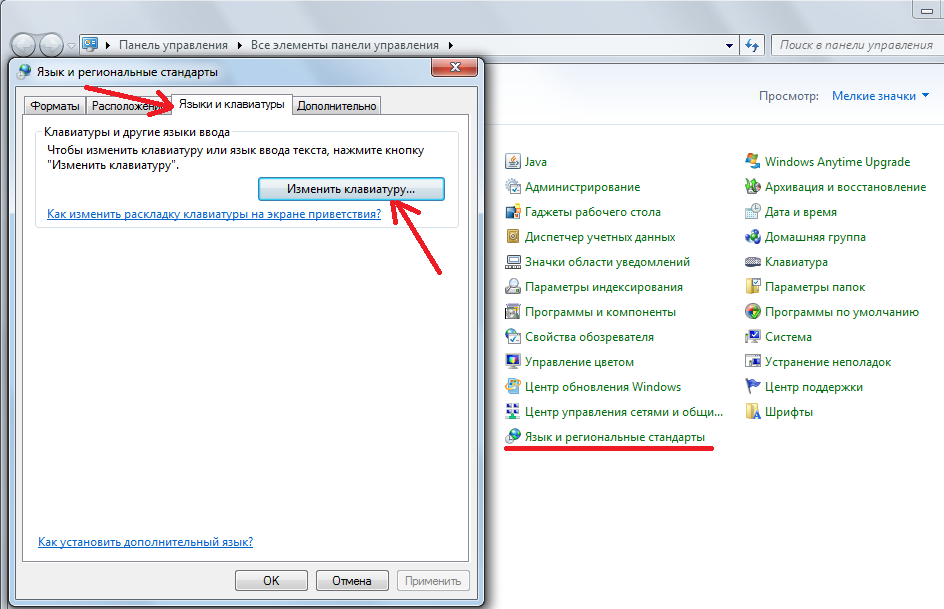
Jika teknologi ini tidak membantu menyelesaikan masalah ini, anda harus pergi ke bahagian C:\WINDOWS\system32\ctfmon.exe. Dengan menjalankan fail ini, anda boleh menyelesaikan semua masalah dengan kekunci dengan mudah.
Jika tiada perubahan berlaku, pakar menasihati membersihkan komputer dan mengemas kini daftar data.
Untuk melakukan ini, anda perlu pergi ke baris arahan menggunakan kombinasi kekunci Win + R. Selepas itu, dalam tetingkap yang terbuka, masukkan "regedit.»
Selepas ini, pergi ke bahagian [HKEY_CURRENT_USER\Software\Microsoft\Windows\CurrentVersion\Run]
Seterusnya, klik kanan pada bahagian dan buat tetapan tetapan data baharu.
Parameter hendaklah dinamakan semula kepada nilai berikut − ctfmon.exe.
Penting! Selepas ini, kami menetapkan nilai baharu untuk fail tersebut. Ia sepatutnya mempunyai folder simpan, yang terletak di C:\WINDOWS\system32\ctfmon.exe.
Selepas langkah ini, adalah disyorkan untuk menutup semua tetingkap dan mulakan semula komputer. Ini akan membantu mengemas kini semua maklumat pada komputer anda. Selepas kerja selesai, kefungsian papan kekunci harus kembali normal.
Bagaimana untuk menukar bahasa pada papan kekunci
Untuk menggunakan penukaran bahasa, anda harus menggunakan kaedah yang disenaraikan di atas.
Kaedah melalui kombinasi hotkey:
- Gabungan kunci SHIFT+ALT;
- Gabungan kekunci CTRL+ALT;
- Menggunakan kekunci Windows+Space.
Hanya tekan gabungan butang, dan anda tidak perlu melakukan apa-apa lagi.
Jika kaedah ini menyusahkan anda, adalah disyorkan untuk menggunakan tetingkap tetapan yang terletak di "Bar Tugas". Anda boleh menambah susun atur tambahan menggunakan tetikus.

Dalam kes di mana papan kekunci berwayar atau wayarles tidak berfungsi sama sekali dan tidak memasukkan data teks, adalah disyorkan untuk menggantikan set kepala.
Jika menggantikan set kepala tidak membantu, sebaiknya hubungi pusat servis dan bawa unit sistem atau komputer riba anda ke sana. Dalam kes di mana masih belum boleh menghubungi pusat servis, adalah disyorkan untuk menggunakan perkhidmatan Papan Kekunci Pada Skrin. Teks akan dimasukkan selepas anda mengklik tetikus pada butang tertentu pada skrin.





